Excel如何将数据中的负数批量设置为红色字体?
1、首先,我们看到如下表格,数据里包含负数。

2、选中所有数据,单击右键选择设置单元格格式。

3、弹出单元格格式的对话框,在分类当中选择数值,然后在负数的对话框当中选择最后一行中负数红色字体,单击确定。
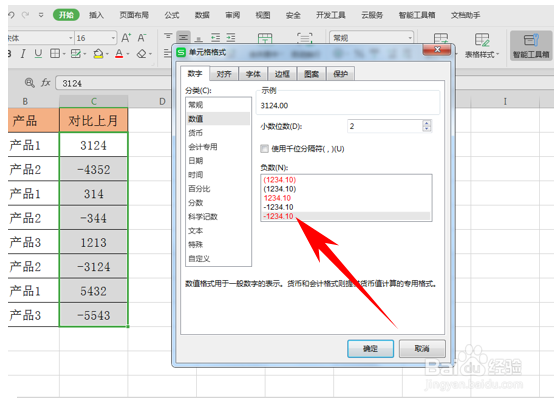
4、然后,我们将小数位数设置为0,单击确定。

5、然后我们看到,所有的负数都变为红色了。
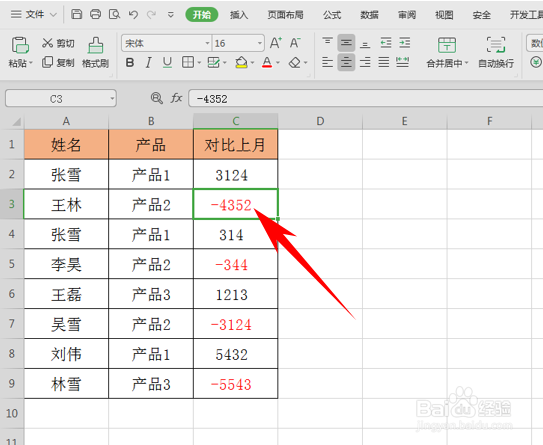
声明:本网站引用、摘录或转载内容仅供网站访问者交流或参考,不代表本站立场,如存在版权或非法内容,请联系站长删除,联系邮箱:site.kefu@qq.com。
阅读量:183
阅读量:22
阅读量:195
阅读量:160
阅读量:77